Kada se gore navedeni uvjeti spoje, otvara se prilika kada možete podići performanse svog prijenosnog računala na najvišu razinu, zahvaljujući dubokim i suptilnijim postavkama u BIOS-u.
U redu, uvjeti su ispunjeni - možete li mi reći što je sljedeće potrebno? Odgovor je inspiracija i želja, što će nam biti od koristi pri savladavanju našeg gradiva. Pa, ravne ruke, naravno! Krivulje se ispravljaju iskustvom. Dakle, prijeđimo na pitanje kako ponovno pokrenuti BIOS na Asus matičnoj ploči?
Prije pokretanja firmvera morate shvatiti da je ovo važan korak u kojem morate odvagnuti sve prednosti i nedostatke. Također morate napraviti zalihe neprekinuti izvor napajanje kako u slučaju slučajnog nestanka struje sustav ne bi otkazao. Naravno, postoje matične ploče koje u slučaju neuspješnog treptanja mogu sve "vratiti" na tvorničke postavke, ali, nažalost, ne mogu sve matične ploče to učiniti. Sada ste uplašeni i shvaćate koliko je to ozbiljan korak, pa trebate mjeriti 7 puta i jednom ponovno bljeskati. A ako se ipak odlučite, počnimo.
Dakle, čovječanstvo zna tri načina za flash BIOS na matičnoj ploči:
- Pribjegavanje DOS načinu rada;
- Korištenje Windows moda;
- Korištenje uslužnog programa koji je ljubazno pružio proizvođač matične ploče za fleširanje BIOS-a iz samog BIOS-a, bez odlaska u DOS ili Windows.
Treperi u DOS modu
Gore smo shvatili da je prva stvar prije bljeskanja firmvera BIOS-a odrediti kojem proizvođaču pripada vaša matična ploča. Zatim saznajte njegov model, verziju i instalirani BIOS. I nakon toga izvodimo sljedeće korake:
- Preuzmite datoteku firmvera koja će vam pomoći da ažurirate BIOS svoje matične ploče, idealno ako je preuzmete s web stranice proizvođača;
- Ako proizvođač podržava nekoliko opcija firmvera, trebali biste preuzeti datoteku "prilagođenu" za ažuriranje u DOS načinu rada;
- Nakon toga, trebat će vam prazan disk ili flash pogon malog kapaciteta, formatirati ga i omogućiti podizanje sustava;
- Prethodno preuzetu datoteku postavljamo na pripremljeni digitalni medij.
- Na istom web mjestu proizvođača preuzimamo program za bljeskanje, recimo da će to biti awdflash.exe, au datoteci autoexec.bat pišemo put do datoteke firmvera.
- Za svaki slučaj, možete se zaštititi navođenjem naziva datoteke za spremanje trenutne verzije BIOS-a.
Flashiranje BIOS-a u Windows modu
Što se tiče flashanja BIOS-a matične ploče na Windows način rada, onda ovdje postoji žestoka rasprava, u kojoj će oni koji se usude ažurirati BIOS u ovom načinu biti poraženi. Činjenica je da je moguće ponovno bljeskati matičnu ploču u Windows načinu rada, ali nije sigurno. Uostalom, ponekad operativni sustav "živi vlastiti život", au najvažnijem trenutku može propasti, a to je prepuno činjenice da će se pogreška koja se pojavi zabilježiti u BIOS-u, a za "matičnu ploču" to nije dobro jer može izaći iz zgrade i napisati "izgubljeno".
Flashiranje BIOS-a pomoću uslužnog programa (AFUDOS)
Ažuriranje BIOS-a Asus uređaja na ovaj način moguće je sljedećim redoslijedom:
Dakle, stekli smo znanje o tome kako bljeskati BIOS na Asus matičnoj ploči, nadamo se da naši napori nisu bili uzaludni i ako trebate ažurirati BIOS, nećete imati nikakvih poteškoća.
U ovim uputama pretpostavljam da znate zašto vam je potrebna nadogradnja i opisat ću kako ažurirati BIOS u koracima koje treba slijediti bez obzira na to kakva je matična ploča instalirana na računalu.
U slučaju da ažuriranjem BIOS-a ne težite nekom određenom cilju, a sustav ne pokazuje nikakve probleme koji bi mogli biti povezani s njegovim radom, preporučujem da ostavite sve kako jest. Prilikom ažuriranja uvijek postoji rizik od kvara čije je posljedice mnogo teže ispraviti od ponovne instalacije Windowsa.
Treba li moja matična ploča ažurirati?
Prvo što biste trebali saznati prije nego što počnete je provjeriti matičnu ploču i Trenutna verzija BIOS. Nije to teško napraviti.

Da biste saznali reviziju, možete pogledati samu matičnu ploču, tamo ćete pronaći natpis rev. 1.0, rev. 2.0 ili slično. Druga mogućnost: ako još uvijek imate kutiju ili dokumentaciju za matičnu ploču, možda postoje i informacije o reviziji.
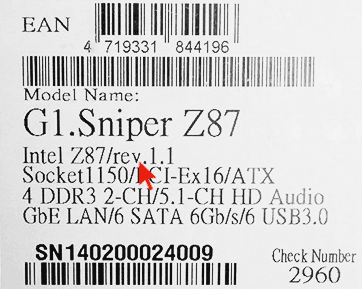
Da biste saznali trenutnu verziju BIOS-a, možete kliknuti Windows tipke+ R i unesite msinfo32 u prozoru "Pokreni", a zatim pogledajte verziju u odgovarajućoj stavci. .

Naoružani ovim znanjem, trebali biste otići na službenu web stranicu proizvođača matične ploče, pronaći ploču svoje revizije i vidjeti postoje li ažuriranja BIOS-a za nju. To obično možete vidjeti u odjeljku "Preuzimanja" ili "Podrška", koji se otvara kada odaberete određeni proizvod: u pravilu je sve vrlo lako pronaći.

Bilješka: ako ste kupili već sastavljeno računalo bilo koje veće marke, na primjer, Dell, HP, Acer, Lenovo i slično, tada trebate otići na web stranicu proizvođača računala, a ne matične ploče, tamo odabrati model svog računala i zatim u odjeljku za preuzimanja ili podršku kako biste vidjeli jesu li dostupna ažuriranja BIOS-a.
Razni načini na koje možete ažurirati BIOS
Ovisno o proizvođaču i modelu matične ploče na vašem računalu, metode ažuriranja BIOS-a mogu se razlikovati. Evo najčešćih opcija:
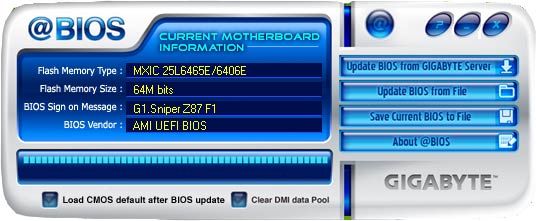
Za mnoge matične ploče Možete koristiti bilo koju od ovih metoda, na primjer, za moju.
Kako točno ažurirati BIOS
Ovisno o vrsti matične ploče koju imate, ažuriranje BIOS-a može se izvesti drugačije. U svim slučajevima, toplo preporučam čitanje uputa proizvođača, iako su one često samo navedene Engleski jezik: Ako ste lijeni i propustite bilo koju nijansu, postoji mogućnost da će se tijekom ažuriranja pojaviti problemi koje neće biti lako popraviti. Na primjer, proizvođač Gigabyte preporučuje onemogućavanje Hyper Threading tijekom postupka za neke od vaših ploča - bez čitanja uputa, nećete znati za to.
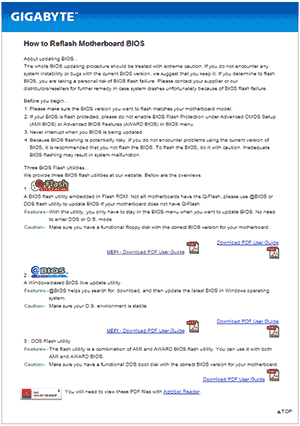
Upute i programi za ažuriranje BIOS-a od proizvođača:
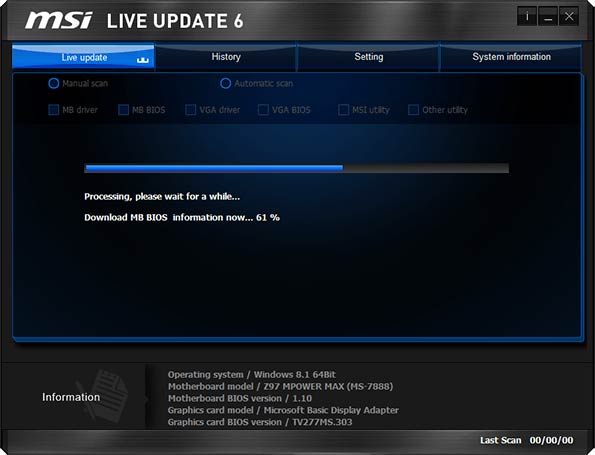
Jedna točka koja je prisutna u gotovo svim uputama proizvođača: nakon ažuriranja preporučuje se resetiranje BIOS-a na zadane postavke (Load BIOS Defaults), a zatim ponovno konfigurirajte sve prema potrebi (ako je potrebno).
Najvažnija stvar na koju vam želim skrenuti pozornost: svakako pogledajte službene upute, ne opisujem konkretno cijeli postupak za različite ploče, jer ako propustim i jedan trenutak, ili ćete imati posebnu matičnu ploču i sve će poći po zlu.
Bios firmware | reflash ponovno instalirajte BIOS
Danas na Internetu postoje mnogi mitovi i legende koje obavijaju proces firmware - treptanje BIOS-a na računalu.
Već sam pisao više o ovoj temi ovdje - BIOS updateMnogi se korisnici još uvijek pitaju i zbunjeni su, dakle Zašto ažurirati (ponovno fleširati) BIOS? ?
Ukratko, na primjer, stalno izlaze novi procesori koje stare matične ploče više ne podržavaju, a ako ne obnoviti bios, tada mrežna kartica neće "vidjeti" ovaj procesor.
Osim toga, sa svakom novom verzijom BIOS firmware-a eliminiraju se greške, dodaje se podrška za nove uređaje i optimizira rad između uređaja na računalu.
Asus upute za ažuriranje biosa
Dakle, pogledajmo postupak korak po korak BIOS ažuriranja ASUS matična ploča. U tome će nam pomoći odličan video tutorial koji se nalazi ispod na stranici.
Gdje prvo započeti prije nego što poželite nadograditi i ponovno bljeskati zastarjela verzija BIOS? Prvi korak je posjetiti web stranicu proizvođača vaše matične ploče.
U principu, naziv matične ploče nije odlučujući, jer Proces fleširanja BIOS-a za sve poznate proizvođače matičnih ploča je gotovo identičan.
Međutim, imena se samo malo razlikuju uslužni programi za BIOS firmware, ali sam proces ostaje vrlo sličan i nepromijenjen.
Kako ažurirati BIOS asus
U video tutorialu vidjet ćete kako idite na ASUS BIOS... kako tamo pronaći uslužni program za koji smo preuzeli novi firmware BIOS, kako pristupiti ovom posebnom uslužnom programu za ažuriranje.
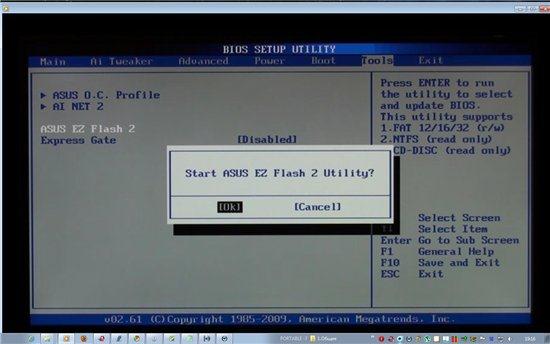
Mnogi ljudi postavljaju pitanje: kako ažurirati bios na laptopu? da, potpuno isto kao na stolno računalo. Nema razlike. Samo na različiti modeli Za prijenosna računala postupak prijave u bios malo je drugačiji.
Usput, na web mjestu, u odjeljku s računalnim uputama, već je detaljno opisano kako ući u BIOS i kako se ne izgubiti u odjeljcima ovog uređaji za unos i izlaz informacija.
Preuzmite bios firmware
Gdje je bolje preuzimanje ažuriranja biosa? Sve je vrlo jednostavno.
Ako imate majčinsku ASUS ploča, zatim idite na web mjesto proizvođača Asus - njihov resurs na ruskom jeziku u Rusiji www.ru.asus.com
Ako je matična ploča tvrtke GIGABYTE TECHNOLOGY (Gigabyte), preuzmite ažuriranje BIOS-a sa službene web stranice www.gigabyte.ru
Sukladno tome, ako trebate ažuriranje za bios Toshiba(Toshiba) - idite ravno na www.toshiba.com.ru, a za one s ASER-om - idite na centar za preuzimanje www.acer.ru/ac/ru/RU
Ali na web stranici www.bios.ru - ni riječi o biosu :))) tamo je sasvim druga tema. Navodno se vlasnik domene ne želi baviti računalnim hardverom :-)
Kako pronaći potrebnu (najnoviju) verziju ažuriranja BIOS-a prikazano je u video vodiču. Samo nemojte zaboraviti da je bolje preuzeti firmware BIOS-a izravno iz samog preglednika (Opera, Mozilla, IE, što god ste navikli koristiti).
Nema potrebe preuzmite bios firmware bilo koji upravitelj preuzimanja, kao što je Download Master ili ReGet Deluxe. Naravno, dobro ih je preuzeti velike datoteke, kako biste preuzeli datoteke ili arhive u više tokova.
Ali datoteka firmvera BIOS-a teži oko 2 MB, tako da je ove niti mogu samo oštetiti. Preuzetu datoteku ćemo flashirati u BIOS memorijski čip.
Asus ažuriranje biosa
Često se vode žestoke rasprave o ažuriranju BIOS-a. Točnije, ovi sporovi su uglavnom zbog metoda i metoda bljeskanja BIOS-a.
Trebam li ga koristiti? posebne komunalije za flashanje BIOS-a? Je li moguće ažurirati BIOS izravno iz operacijski sustav Windows?
Ažurirajte BIOS iz Windows okruženje nepoželjno! Operativni sustav Vinods može se zamrznuti, kvariti se u ovom najneprikladnijem trenutku, ponovno se pokrenuti i BIOS će bljeskati s pogreškom!
Matična ploča može pokvariti i morat će se popraviti ili baciti. Ali za mnoge matične ploče ovo je ista stvar:-(((
Usput, ASUS matične ploče, neposredno prije treptanja BIOS-a, provjerite integritet ove datoteke, je li oštećena? Ovo je vrlo korisna funkcija i nemaju sve matične ploče (upotrijebite je prije ažuriranja) verzije BIOS-a.
Općenito, koristite samo metodu bljeskanja BIOS-a prikazanu u video vodiču kako biste izbjegli neuspješno i tragično greške prilikom ažuriranja biosa.
Sama procedura bljeskanja BIOS-a ne traje više od dvije minute.
BIOS oporavak
Sama operacija flashanja BIOS-a prilično je rizična, jer ako je BIOS pogrešno ušiven u čip, moguće su vrlo katastrofalne posljedice.
Odnosno majčinski matična ploča kvari i potrebno ga je obnoviti. Istina, neke matične ploče omogućuju "povratak" na prethodno radno stanje, ali nažalost broj takvih matičnih ploča je mali.
Ali ASUS matične ploče imaju takvu tehnologiju - kako možete vratiti funkcionalnost BIOS-a. To jest, možete se "vratiti" ili vratiti prethodnu verziju firmvera BIOS-a.
Matična ploča ASUS P7P55D Pro ima takvu funkciju oporavka. Kako ga koristiti čak i prije fleširanja BIOS-a bit će prikazano na kraju video tutorijala. Kako ne biste zaboravili i iskoristili ovu priliku tijekom procesa ažuriranja BIOS-a.
Ali ako vaša ploča čak ni ne podržava ovu funkciju, onda ne brini previše. Ako učinite sve kako je prikazano u video vodiču, proces ažuriranja će ići bez problema, kao sat.
Nadam se da ste već ušli u BIOS i da imate predodžbu o tome izgled i postavke.
Ne postoji samo opis verzija BIOS-a poznatih proizvođača Feniks, Dodijeliti, kao i detaljne opise i snimke zaslona.
Lekcija o bljeskanju BIOS-a
Dakle, čak i ako se datoteka firmvera kopira s pogreškama, prije zadnje faze ažuriranja BIOS-a, matična ploča ASUS P7P55D ponovno će provjeriti ovu datoteku i neće dopustiti da pokvari radni BIOS :))))
ažuriranje biosa asus matične ploče
Formatirajte flash pogon ili neki drugi pogon i provjerite nema li grešaka na njemu... sve je to detaljno objašnjeno i jasno prikazano u video tutorialu!
Ne zaboravite uključiti zvučnike na računalu
Autor ove video lekcije je Mikhail Zuev. Ima tri video tečaja:
Ako želite znati sve tajne i tehničke mudrosti
rad na računalu, preporučujem da pogledate ove lekcije!
BIOS program
Nakon što pogledate video tutorijal o flešovanju BIOS-a, vjerojatno nećete više sumnjati u složenost ovog postupka i mitove koji okružuju navodnu složenost BIOS firmware-a
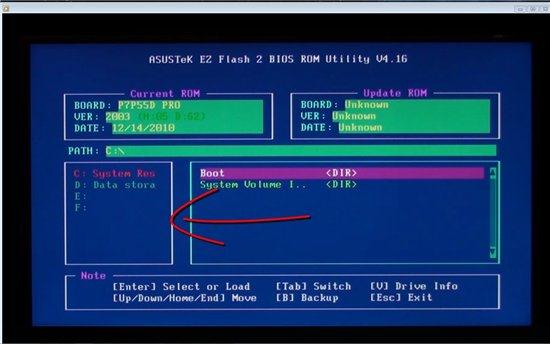
Neki ljudi kažu da nema potrebe ažurirati BIOS...
Ako se pusti na slobodu nova verzija BIOS firmware (i to se može naći na web stranici proizvođača), što znači da je preporučljivo instalirati ga kako bi se uklonile pogreške koje su bile u prethodna verzija firmware i poboljšati interakciju i rad uređaja (tzv. "hardver") računala.
BIOS se može ažurirati samo određeni broj puta. U principu, to je vrijedilo prije mnogo godina, još u starim verzijama BIOS-a, koji je radio na principu zastarjeli bljesak memorija.
Sada su se proizvođači BIOS-a pobrinuli da se bios može ažurirati više od sto puta... tako da je to dovoljno ažuriranja za naše vrijeme :)))
Iako neće biti toliko verzija ažuriranja. Proizvođači uglavnom ne proizvode više od deset verzija ažuriranje bios programa, zatim tehn. podrška za ovaj model završava.
Dobar dan onima koji su odlučili posjetiti naš blog. U današnjem ćemo članku odgovoriti na pitanje: "Kako ažurirati Bios na prijenosnom računalu Asus", iako će ažuriranje na osobnom računalu biti potpuno isto.
Većina korisnika prijenosnih računala i osobnih računala vjerojatno neće trebati ažuriranje BIOS. Ali ako je potrebno izvršiti ovu operaciju, mogu se pojaviti ozbiljni problemi, jer ažuriranje BIOS-a nije tako jednostavno i svaka pogreška može potpuno onemogućiti prijenosno računalo.
Prije nego počnete, morate znati točan model matične ploče vašeg prijenosnog računala, pokušaj instaliranja BIOS-a drugog modela može dovesti do nekoliko rezultata:
- Banalna nemogućnost ažuriranja;
- Ažuriranje s daljnjim neispravnim radom uređaja;
- Laptop je potpuno pokvaren.
Također vrijedi provjeriti verziju BIOS-a koja je tvornički unaprijed instalirana na prijenosnom računalu. Najnovija dostupna verzija može biti instalirana na prijenosno računalo, što će smanjiti svrhu nadogradnje na nulu.
Ažuriranje Biosa iz operativnog sustava
Najjednostavniji i najsigurniji način je:
Zatim trebamo specijalizirani pomoćni program − Windows BIOS Flash Utility, koristite ga za otvaranje firmvera i kliknite Flash. Ažuriranje će trajati samo nekoliko minuta, nakon čega ponovno pokrenite . 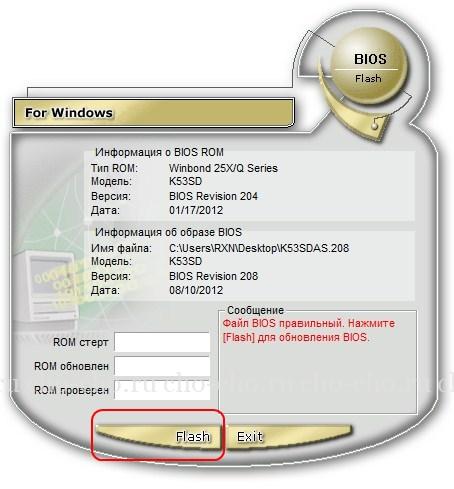
Korištenje ove metode ažuriranja neće ni na koji način utjecati na jamstvo prijenosnog računala i neće dovesti do oštećenja.
Unatoč svim prednostima ovu metodu nadogradite, postoje neki nedostaci. Malo je vjerojatno da će metoda raditi na vrlo starim modelima prijenosnih računala, a također možda neće postojati eksperimentalne ili beta verzije. Zbog ovog razloga ovu metodu Ažuriranje možda neće biti prikladno za sve korisnike prijenosnih računala.
Ažurirajte izravno iz BIOS-a
Metoda je složena i od korisnika će zahtijevati sljedeće specifično znanje: sposobnost pokretanja BIOS-a (o tome smo detaljno pisali u ) i konfiguracije, točno poznavanje modela vašeg prijenosnog računala i verzije BIOS-a te barem osnovno poznavanje Engleski jezik.
Ova metoda ima sljedeće prednosti:
- Mogućnost korištenja najnovijih verzija;
- Mogućnost proširenja izvorne funkcionalnosti prijenosnog računala instaliranjem modificirane verzije Česte su situacije kada jeftini laptop ima funkcionalnost skuplje verzije, ali je blokiran softverom, u kojem slučaju će pomoći instaliranje verzije koju su modificirali entuzijasti . Pažnja: instaliranje takvog BIOS-a može oštetiti prijenosno računalo i poništiti jamstvo na uređaju, stoga se izvođenje takvih radnji strogo ne preporučuje!
- Mogućnost instaliranja starije verzije (ovo može biti korisno ako pronađete mnogo pogrešaka u novom BIOS-u).
Postupak instalacije:
- Prvi korak je preuzimanje željene verzije na unaprijed pripremljeni flash pogon. Najbolji izvor je službena stranica Asusa - www.asus.com/ru/support/
- Ponovno pokrenite prijenosno računalo u BIOS (pritisnite "F2" odmah nakon uključivanja uređaja). Prije ponovnog pokretanja instalirajte pogon u prijenosno računalo.
- Pronađite stavku izbornika "Ažuriraj firmver", "Ažuriraj BIOS" ili nešto slično.
- Navedite željeni pogon i pričekajte da se ažuriranje završi.
Što trebam učiniti ako se nakon nadogradnje prijenosno računalo uključi, na monitoru se pojavi slika, ali se operativni sustav ne učitava? U tom slučaju morate resetirati postavke BIOS-a do tvorničkih. Da biste to učinili, morate ući u BIOS i pritisnuti tipku "F5".
Ako se operativni sustav i dalje ne pokreće, možete pokušati ponovno instalirati BIOS. Ako je tako, vrijedi pokušati umetnuti instalacijski medij s operativnim sustavom i pokušajte se pokrenuti s njega, ako se ništa ne dogodi - BIOS je neispravan i morate instalirati stariju verziju. Za utovar stara verzija Možete koristiti bilo koje funkcionalno računalo.
Za pružanje ispravan rad Za korisnika računala važno je odmah instalirati ažuriranja ne samo za operativni sustav, već i za BIOS. U ovom ćete članku dobiti detaljne upute za ažuriranje BIOS-a na Asus matičnoj ploči.
Kako ažurirati BIOS?
1. Prije ažuriranja BIOS-a morat ćete znati model svoje matične ploče, kao i trenutni verzija BIOS-a. Da biste to učinili, pritisnite tipkovni prečac Win+R i unesite u prozor koji se pojavi bez navodnika "cmd" .
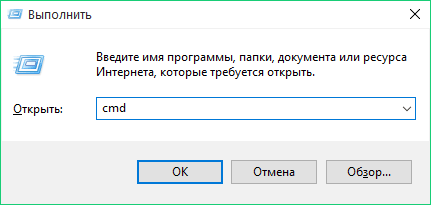
Prikazat će se zaslon naredbeni redak gdje trebate unijeti naredbu "informacije o sustavu" (opet bez navodnika). Nakon nekog vremena informacije o sustavu bit će prikazane u prozoru terminala. Trebat će vam grafikoni "Model sustava" (koji će sadržavati naziv matične ploče za stolno računalo), a također "BIOS verzija" , gdje možete saznati trenutnu verziju BIOS-a koju vaše računalo koristi.
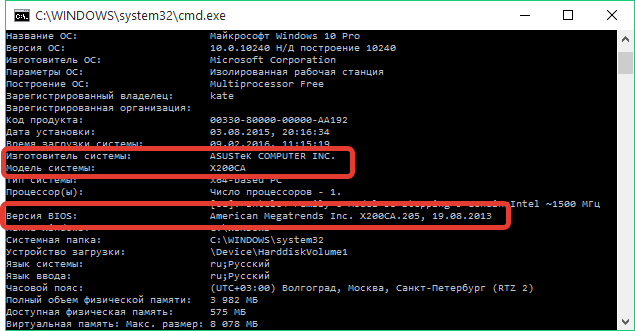
2. Sada idite na službenu web stranicu Asusa i pomoću pretraživanja na web mjestu potražite svoj model matične ploče ili model prijenosnog računala. Na lijevoj strani prozora otvorite predmet "Podrška" ili "Podrška" a zatim otvorite karticu "Upravljački programi i uslužni programi" .
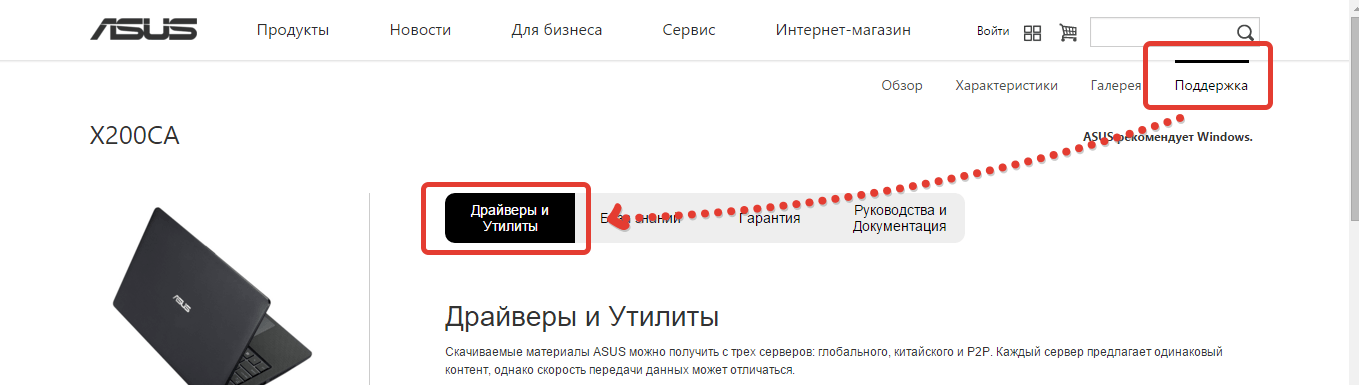
3. Navedite verziju operativnog sustava i zatim proširite karticu "BIOS" . Preuzmite najnoviju verziju firmvera.
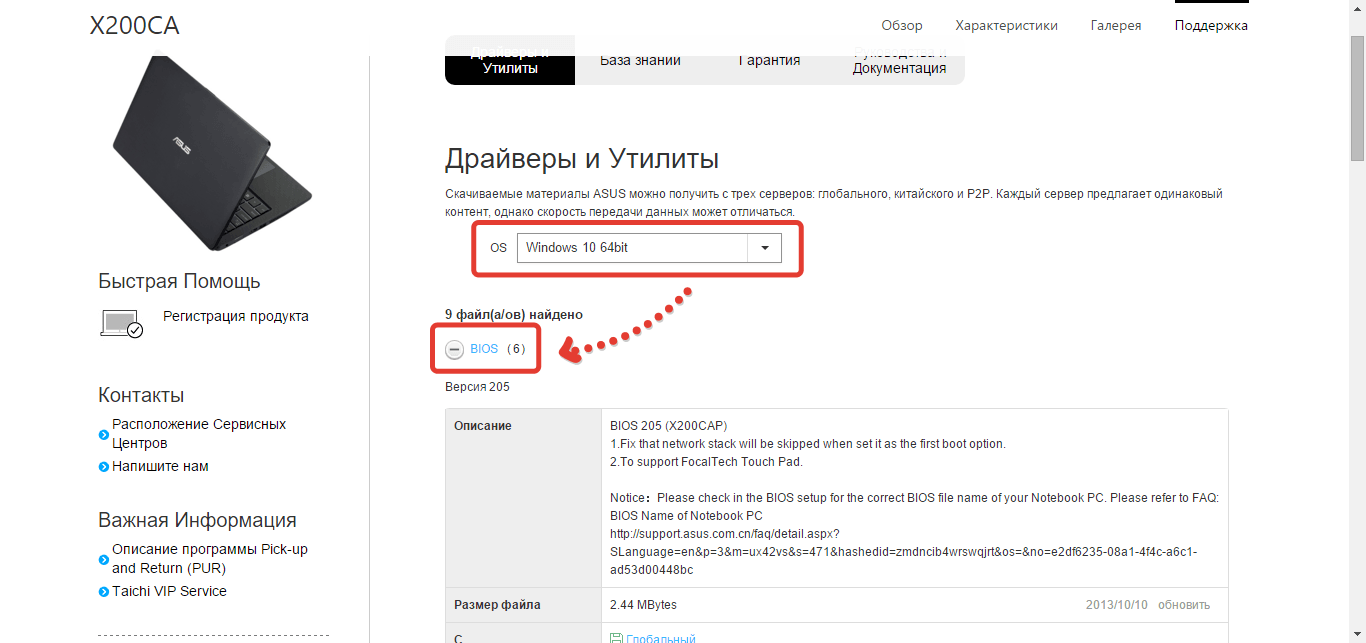
4. Raspakirajte preuzetu arhivu, a zatim premjestite datoteku s ekstenzijom CAP na bilo koji flash pogon ili vanjski HDD. Nemojte odspajati flash pogon ili tvrdi disk iz računala.
5. Sada možete izravno nastaviti s postupkom instaliranja novog firmvera BIOS-a. Da biste to učinili (na samom početku pokretanja sustava pritisnite tipku F2 ili Del nekoliko puta zaredom) i idite na karticu "Alati" a zatim odaberite "ASUS EZ Flash 2" (ugrađeni uslužni program za ažuriranje BIOS-a). Imajte na umu da se ovi koraci mogu razlikovati ovisno o verziji BIOS-a i modelu prijenosnog računala (matične ploče).
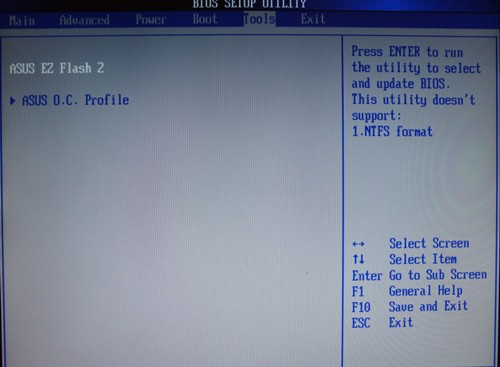
6. Odaberite prethodno spremljeni BIOS izmjenjivi disk. Čim pritisnete tipku Enter, započet će provjera datoteke, nakon čega ćete morati potvrditi daljnje ažuriranje BIOS-a.
Imajte na umu da tijekom postupka ažuriranja BIOS-a računalo mora raditi glatko. Tijekom procesa, računalo se ni pod kojim okolnostima ne smije isključiti i ponovno pokrenuti, inače bi to moglo potpuno oštetiti vašu matičnu ploču.
8. Nakon dovršetka ažuriranja BIOS-a automatski će se ažurirati kao i obično.




